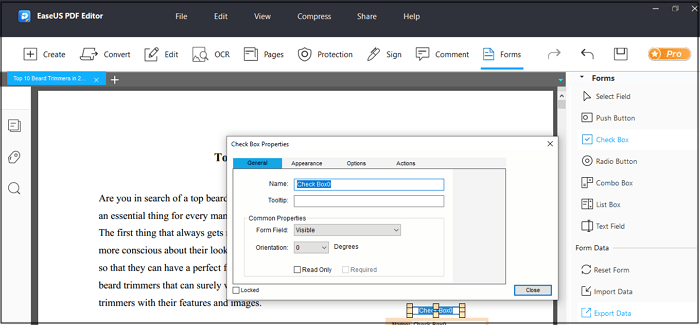如何免費刪除 PDF 中的複選標記
Jack 於 2025年02月21日 更新 PDF 編輯工具 | 產品相關文章
複選標記可以讓人們從多個選項中做出特定的選擇。在某些情況下,您可以為同一個問題選擇多個選項。由於人們經常需要使用複選標記來填寫 PDF 表格,如果您選擇了錯誤的選項並需要選擇另一個選項,您會怎麼做?唯一的解決方案是從 PDF檔案中刪除複選標記。
這裡,學習如何免費完成這項任務至關重要,因為編輯 PDF 文件有時會變得有點困難。因此,您需要一個可靠且高效的PDF 表單建立器。
以下指南為您提供了最佳軟體和常見問題。讓我們深入了解細節!
如何使用EaseUSPDF 編輯器從 PDF 中刪除複選標記
EaseUSPDF 編輯器是一款一體化的軟體編輯器,可協助您執行與 PDF 相關的功能。一切都在您的掌控之中,從檢視和編輯 PDF 文件到更改格式和壓縮。您可以輕鬆添加評論、批註和繪圖標記,如線條、箭頭、矩形、圓形等。
此外,它還允許您插入多種類型的表格,包括複選框、列錶框、文字欄位、單選按鈕、組合框等。背後的原因是它的功能是突出顯示需要填寫的字段,無論是複選標記還是文字字段。如果你需要的話,你甚至可以匯入或匯出形式資料。
讓我們依照教學的步驟,使用EaseUSPDF 編輯器刪除 PDF 中的複選標記:
步驟 1.啟動EaseUSPDF 編輯器並按一下「開啟」以匯入您想要編輯的 PDF檔案。

步驟2.開啟檔案後,您可以看到許多編輯工具,包括「閱讀」、「評論」、「編輯」、「表單」、「頁面」、「保護」、「轉換」等。
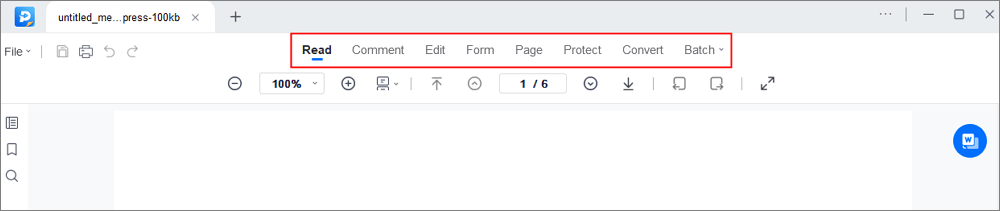
步驟3.編輯後,按一下「檔案」>「另存為」將編輯後的PDF儲存儲存到您的電腦。

如何使用 Adobe 刪除 PDF 中的複選標記
如果您正在尋找一款專業且功能齊全的 PDF 管理器,Adobe Acrobat 一定是您的最佳選擇。它可以幫助您使用各種填寫和簽名工具,如刻度線、複選標記、文字等。不僅如此,您還可以透過新增複選框、項目符號、文字欄位、圖像等來自行來建立表單。
以下是使用 Adobe Acrobat DC 刪除 PDF 中的複選標記的方法:
步驟 1.首先,在您的系統上下載並啟動 Adobe Acrobat 應用程式;按一下檔案 > 開啟匯入已填寫的 PDF 表格。選擇“填寫並簽名”工具以繼續操作。
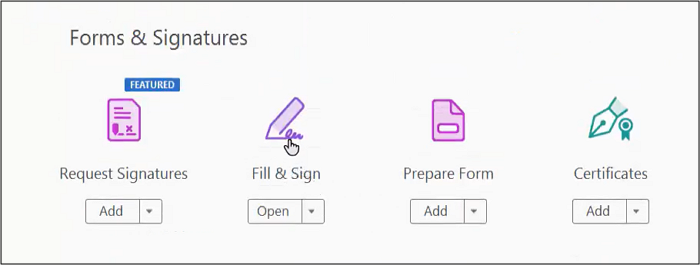
步驟 2接下來,勾選 PDF 中需要刪除的所有現有複選標記。此外,如果需要,您也可以使用其他相關工具。最後,儲存點擊檔案 > 另存為來儲存 PDF,就這樣!
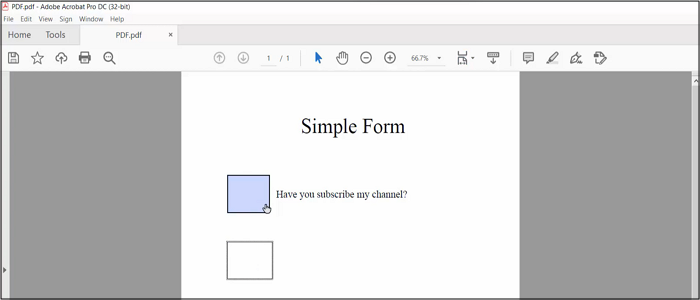
如何使用 Foxit 刪除 PDF 中的複選標記
Foxit PDF Reader 用於檢視 PDF 文件,但它也可以用作基本編輯器和印表機。因此,您還可以建立和填寫 PDF 表格以及執行其他功能。它允許您在填寫表格時刪除複選標記、在文字欄位中寫入內容以及新增註釋。甚至可以重設表單以刪除表單中所有現有的資料。最重要的是,您可以根據自己的選擇,將匯入和匯出組合成資料。
讓我們了解如何透過 Foxit PDF Reader 刪除 PDF 中的複選標記的步驟:
步驟 1.在系統上下載並啟動軟體後,使用檔案 > 開啟 > 瀏覽功能將填寫好的 PDF 表單匯入放入其中。上傳後會自動顯示「找到表單欄位」的通知。
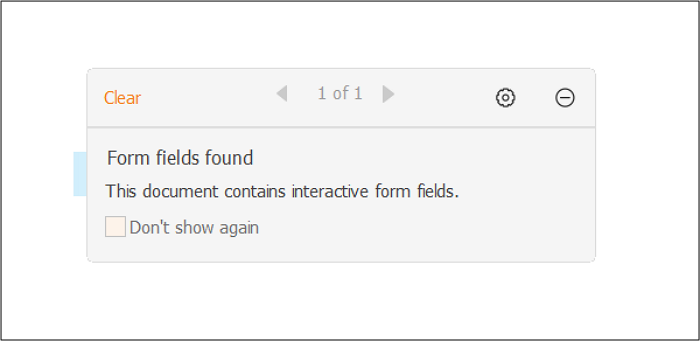
步驟 2現在,按一下您需要刪除的複選標記。另外,在有文字欄位的地方輸入文字。最後,儲存按一下檔案 > 另存為,然後點選「儲存」標籤來儲存 PDF。就這樣!
如何免費在線刪除 PDF 中的複選框
Soda PDF 適合覺得使用線上工具較方便的人。這個免費的基於網路的工具不僅可以幫助您刪除 PDF 中的複選框,還可以在需要時再次填充它們。另外,您可以編輯文字欄位以刪除現有文本,然後使用「鍵入文字」工具輸入新文字。甚至可以新增和刪除頁面標記,例如頁碼、浮水印、頁首和頁尾。
以下是有關如何透過 Soda PDF 刪除 PDF 中複選框的簡單快速的教學:
步驟 1.第一步是使用提供的連結開啟線上工具網站。選擇線上工具 > PDF 編輯器後,將填滿的 PDF 拖曳到匯入部分。
步驟 2現在,按一下“複選標記”,當“更改表單欄位中的資料”通知變為綠色時,複選標記將自動被刪除。重複相同的過程,即使您必須選擇另一個選項。
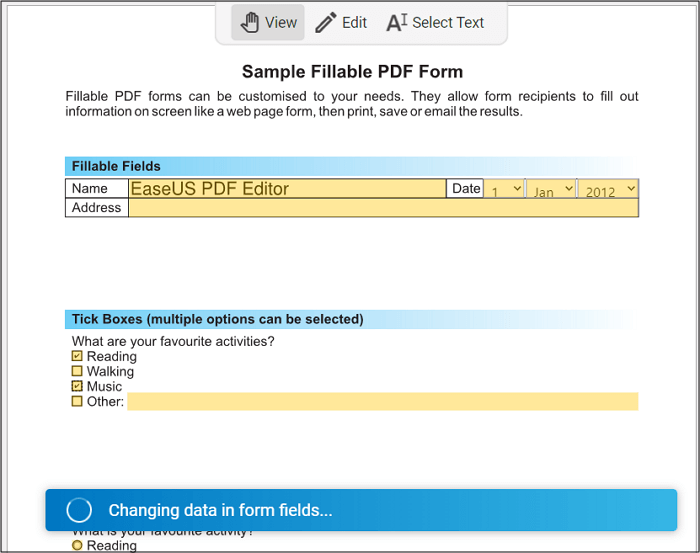
步驟 3.最後一步要求您透過按檔案 > 另存為 > 儲存來儲存新版本的 PDF檔案。全部完成!
底線
閱讀以上完整文章後,根據您的需求選擇一個軟體並不困難。雖然所有離線和線上工具都適合從 PDF 中刪除複選標記,但EaseUSPDF 編輯器是最佳選擇。除了協助您完成所需的任務之外,由於此桌面軟體專用於 PDF,因此將為您提供高效、快速和高品質的編輯功能。甚至可以輕鬆更改 PDF 的格式。那為什麼不嘗試一次呢?
關於刪除 PDF 中的複選標記的常見問題解答
1. 如何編輯 PDF 中的複選框?
由於有多種工具可用於編輯 PDF檔案中的複選框,您將根據工具設定執行任務。考慮到像 Smallpdf 這樣的線上工具,您可以勾選所需的選項或刪除已選取的複選標記。如果需要,甚至可以選擇複選框來新增和刪除文字欄位。
2. 如何從 Adobe PDF 中刪除勾號?
關於從 Adobe PDF檔案中刪除勾號的功能,請按一下想要刪除勾號的小複選框。它將幫助您從 PDF 表單中刪除它,但對於 PDF檔案,選擇勾號,然後按鍵盤上的「刪除」按鈕或從「編輯」選單中選擇「刪除」。就這樣!
3. 如何在 Adobe 中編輯複選框?
在 Adobe Acrobat 中編輯複選框時,使用「填寫並簽署」工具,該工具可以根據需要輸入或刪除框/文字欄位。
4. 如何從表單中刪除複選框?
您可以透過 Adobe 開啟可填寫表單的核取方塊來刪除它。開啟可填寫表單後,選擇「建立表單」工具,勾選方塊後,按下鍵盤上的「Esc」或「Delete」按鈕。你已經完成囉!